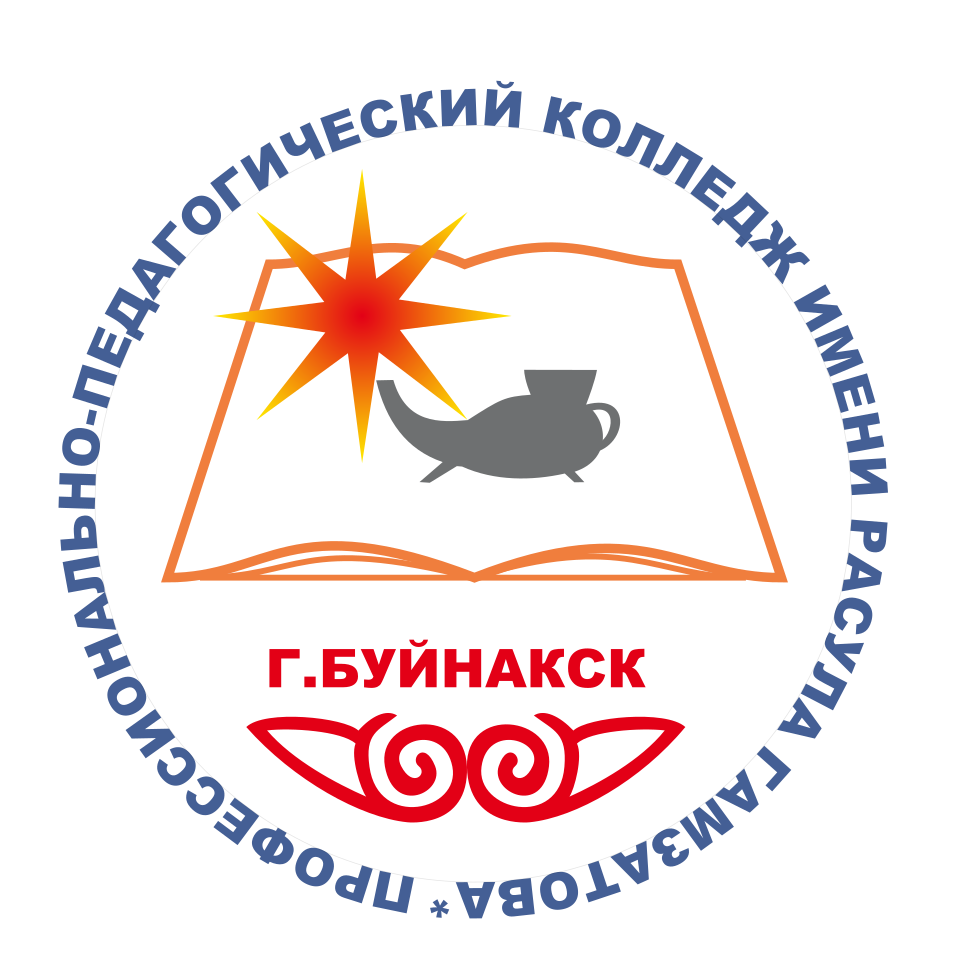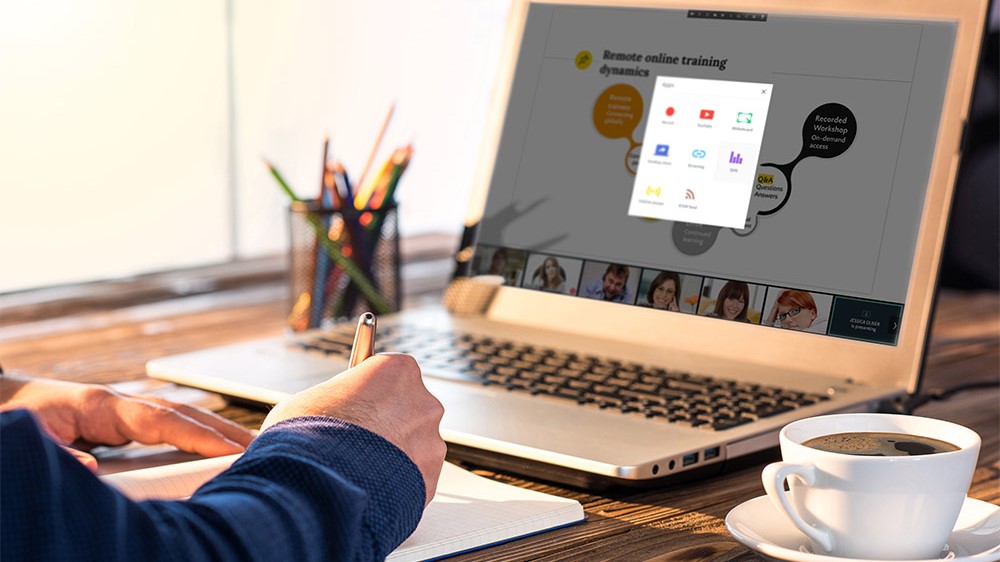Разработала: преподаватель информатики Ибрагимова Х.М.
Создание элементов управления в презентации.
Цели урока:
- Научить создавать элементы управления в презентации;
- развить умение выделять главное, существенное, обобщать имеющиеся знания, логически выстраивать последовательность действий;
- повысить мотивацию учащихся на уроке за счет наглядности и привлекательности конечного результата;
- заинтересовать учащихся и раскрыть перспективу дальнейшего изучения темы на профиле по информационным технологиям;
Задачи урока:
Образовательные:
- ознакомить учащихся с элементами управления;
- научить создавать и управлять элементами управления.
Воспитательные:
- воспитывать у учащихся гармоничное восприятие компьютерных технологий;
- воспитывать интерес к творческой и исследовательской работе.
Развивающие:
- научится работать с одной из известных программ для создания презентаций;
- научить творчески подходить к созданию презентации.
ТСО и наглядность:
- компьютерный класс;
- мультимедийный проектор;
- учебные элементы в виде раздаточных листов с заданием урока.
Программная поддержка: программа Microsoft Office PowerPoint.
План урока:
I Организационный момент
II Актуализация знаний учащихся
- вводная беседа;
- работа по карточкам;
- проверка и оценивание.
III Изучение новой темы
- гиперссылка;
- действие.
IV Лабораторная работа
а) объяснение лабораторной работы;
б) подведение итогов лабораторной работы.
в) защита и демонстрация;
V Подведение итогов. Д/З.
Ход урока
I Организационный момент
II Актуализация знаний учащихся
- На прошлых уроках мы с вами начали изучение еще одной программы входящей в пакет Microsoft Office.
- Как называется это программа?
(Microsoft Office Power Point).
- Что обычно создают в программе Power Point?
(презентации)
- А где эти презентации можно использовать?
(на уроках, на представлении какого-то продукта, товара или услуг).
- Правильно ребята. А еще в программе Power Point можно создавать учебные материалы, небольшие справочные пособия. Именно этим мы сегодня и займемся.
- Но сначала повторим материал предыдущего урока.
- Нескольким из вас я раздам карточки (проецируются на экран). На карточках представлено окно программы Power Point, проведены стрелки к основным вкладкам и элементам. Вам необходимо подписать каждую из них (раздаю карточки).
- На эту работу у вас 2 мин. Можете приступать.
- Пока ребята работают с карточками мы с вами вспомним о возможностях программы.
- Как открыть программу? Назовите мне путь, начиная с Главного меню.
(Пуск - Программы - Microsoft Office - Microsoft Office Power Point).
- Любой документ, как и презентацию можно сохранить двумя способами, назовите их мне ребята?
(ответы учащихся)
- Что можно вставлять в презентацию? С чем презентация может работать?
(рисунки, звук, видео, объекты, фигуры)
- Как называется движение на изображении или презентации?
(анимация)
- Перечислите, какими способами можно настроить анимацию?
(по времени, по щелчку)
- В каких ситуациях целесообразно использование анимации?
(для акцента на какой-либо части изображения, для плавного перехода и т.д.)
- Молодцы ребята, за активное участие к концу урока буду оценивать.
- Время для работы с карточками истекло. Передаем карточки соседу по парте. И давайте вместе проверим, а заодно и вспомним.
на экран проецируется окно, в котором высвечивается подпись к вкладкам
- Проверку завершили теперь выставим оценку.
(слайд 4)
Критерии оценивания вы видите на экране.
5 – от 0-до1 не правильных ответов.
4- 2 не правильных ответов.
3- 3 неправильных ответов.
2- от 4 и выше.
- Молодцы, ребята. Передаем карточки с последней парты вперед.
- Мы с вами разобрали на прошлом уроке и вспомнили сегодня основные возможности программы Power Point. Но возможности программы гораздо шире, и мы продолжим их изучать на сегодняшнем уроке.
III Изучение новой темы
- Но для начала я хочу вам показать презентацию, которая отличается от тех, которые мы с вами уже создавали.
- Посмотрите на экран.
(показ 2 слайдов презентации, посвященных творчеству «Расула Гамзатова»)


- Данная презентация посвящена творчеству Расула Гамзатова. Здесь представлен список нескольких его стихов. Щелкнув по заинтересовавшему вас стихотворению вы переходите на Web-страничку, где можете его прочитать. На следующем слайде представлены песни на стихи Расула Гамзатова. Здесь при щелчке на значок рядом с названием вы можете прослушать эту песню. Также в презентации имеются кнопки для легкого перехода по слайдам.
- Это презентация отличается от тех, которые вы создавали? Если да, то чем?
(она более удобна, больше функций)
- Многофункциональность и удобство обеспечивают - элементы управления. Это и есть тема нашего сегодняшнего урока.
(Слайд 7)
- Запишите тему урока в тетрадь: «Создание элементов управления в презентации».
-Цели нашего урока: узнать, какие бывают элементы управления, как их создавать и как ими управлять.
- Чтобы это узнать нам нужно выполнить несколько заданий.
Первое задание:
На экране вы видите закодированное сообщение. Скажите, пожалуйста: Каким способом закодировано оно?
(Слайд 8)
(алфавитным)
- Правильно, ребята. А как его можно декодировать?
(проверяя соответствие цифр и букв алфавита).
- А что для этого понадобится?
(алфавит).
- Закодированное сообщение уже есть….алфавит тоже…декодируйте, пожалуйста, его.
04 10 17 06 18 19 19 29 13 12 01
- Правильно, ребята, гиперссылка. Это первый элемент управления в презентации.
- Гиперссылка это сложное слово, образованное из двух простых: гипер и ссылка. Давайте мы с вами узнаем толкование данных слов.
- Помогать сегодня на уроке мне будет Зубаиров Мурад. Через интернет ресурсы в словаре найди, пожалуйста, что же значит слово Гипер и слово Ссылка. А пока Мурад занимается поиском, скажите ребята, как вы думаете, что означает слово Гипер? А как вы понимаете слово Ссылка?
(ответы студентов)
- Я вижу, Мурад, завершил поиск. Посмотрим, верно ли мы понимаем смысл этих слов. Озвучь, пожалуйста, Мурад определение которые ты нашел ссылась на источник.
(примерный ответ)
Мурад: В словаре Ожегова приводится такое толкование слова Гипер- (hyper-, греч. hyper - над, сверх, по ту сторону) - приставка, обозначающая чрезмерную степень качества, преувеличенность, активности, скорость;
Мурад: В том же словаре слово Ссылка толкуется следующим образом - это запись, связывающая между собой части документа, библиографические записи, классификационные деления или предметные рубрики.
- Тогда получается, что Гиперссылка – это ссылка на что-то большое. Отсюда можно вывести следующее определение: Гиперссылка – адресная ссылка на внешний документ. Запишем определение в тетрадь. (Записывают в тетрадь)
- А теперь, ребята дайте разберем, как создается гиперссылка и как ею управлять.
- Всем внимание на экран.
- Для создания гиперссылки в документе необходимо:
(показ видеоролика предварительно записанного с помощью программы Snagit и озвучиваемого преподавателем)
- Для создания гиперссылки необходимо выделить уже имеющийся объект или надпись или создать новые.
- Через вкладку Вставка выбрать Гиперссылка. (Или нажать сочетание клавиш Ctrl+K).
- В появившемся диалоговом окне выбираем необходимый документ, который может быть файлом, местом в документе, новым документом и электронной почтой.
- Мы выбираем изображение.
- Нажимаем Ок. Текст «Гиперссылки» поменял цвет на синий и стал с подчеркиванием.
- Посмотрим, как работает гиперссылка. Запускаем презентацию с текущего слайда (Показ слайда - с текущего слайда) и щелкаем левой кнопкой мыши по слову Гиперссылки.
- Переход произошел?
(да)
- Значит, гиперссылка работает правильно.
- Давайте сразу закрепим создание гиперссылки, чтобы еще раз увидеть как это делается. Пожалуйста………садись за главный компьютер. Открывай презентацию и создавай гиперссылку на любой документ.
- Обязательно озвучивайте свои действия. Вы будущие преподаватели, вы должны уметь говорить.
(закрепление)
- Для того, чтобы узнать название следующего элемента управления разгадаем ребус.

- Какое слово получилось?
(действие)
- Правильно, ребята, действие – это следующий элемент управления.
- Давайте, запишем.
Действие - происходят при наведении и щелчке левой кнопкой. (Записывают в тетрадь).
- К действию можно отнести: звук и управляющие кнопки.
- Мы рассмотрим каждый из них.
- Для того чтобы создать элемент управления действия – звук в презентации, необходимо:
(показ видеоролика предварительно записанного с помощью программы Snagit и озвучиваемого преподавателем)
- Выделить уже имеющийся объект или надпись или создать новые.
- Через вкладку Вставка выбрать Действие.
- В появившемся диалоговом в самом низу находим Звук и ставим галочку.
- Настраиваем действие - звук.
- Из выпадающего списка выбираем необходимый звук, я выбираю звук Колокольчик.
- Нажимаем Ок.
- Просмотрим, как работает элемент управления действие со звуком. Запускаем презентацию с текущего слайда и щелкаем левой кнопкой мыши по фигуре.
- Ребята давайте сразу закрепим создание элемента управления действие со звуком.
(закрепление создание элемента управления действия со звуком студентом)
- В уже открытой презентации на новом слайде создай элемент управления действие со звуком.
- К действиям мы также отнесли управляющие кнопки, которые позволяют перемещаться по слайдам. (Записывают в тетрадь)
- Рассмотрим на примере создание кнопки с текущего слайда на первый слайд.
- Каждый слайд я отметила цифрой, для того чтобы вы наглядно видели, что переход действительно происходит.
(показ видеоролика предварительно записанного с помощью программы Snagit и озвучиваемого преподавателем)
- Создать объект или выделить уже имеющийся через вкладку Вставка-Фигуры.
- На панели задач выбрать вкладку Вставка и в ней Действие.
- В появившемся диалоговом окне выбираем нужную кнопку перехода к слайду. Можно перейти на предыдущий, следующий, завершить показ и т.д., я выбираю произвольный Слайд, в открывшемся списке выбираю Слайд 1.
- Нажимаем Ок.
- Просмотрим, как работает управляющая кнопка. Запускаем презентацию с текущего слайда и щелкаем левой кнопкой мыши по управляющей кнопки. Переход произошел? (да). Управляющая кнопка работает.
- Давайте закрепим создание элемента управления действие - управляющая кнопка.
(закрепление создание элемента управления действия управляющая кнопка студентом)
- В уже имеющейся презентации на новом слайде создайте элемент управления действие управляющей кнопки. Чтоб произошел переход на 1 слайд.
IV Лабораторная работа
а) Объяснение лабораторной работы
- Мы с вами рассмотрели 2 элемента управления в программе Power Point. Назовите их ребята.
(это гиперссылка и действие).
- А действие в свою очередь можно разделить на Звук и Управляющие кнопки.
- Правильно. В практической работе за компьютером вам необходимо будет использовать полученные сегодня знания, и создать 3 слайда маленького электронного пособия.
(на экран проецируется примерный слайд).
- Тема электронного пособия: «Костюмы народов Дагестана». Я считаю в современном обществе эту тему достаточно актуальной, т.к. народы Дагестана имеют удивительно богатую культуру, которая учит жить и трудиться, учит владеть древними языками, мудрыми народными профессиями, красотой родной речи мелодиями и танцами. Но в последнее время люди подвержены большому влиянию западных и восточных культур. По сравнению, с которыми женская одежда народов Дагестана имеет очень богатую и древнюю историю.
показ слайдов одежды народов Дагестана.

В XIX - начале XX вв. она представляла собой наиболее сложную часть материальной культуры. Ее характеризует многообразие материалов, форм покроев, цветовые гаммы, отделок, украшений. В многонациональном Дагестане каждая нация имела свою особенность в наряде. Именно ее вам и нужно будет отразить в презентации.
- В работе, первый слайд, используйте для титульного листа, последующие на костюмы.
- Чтобы вам было легче, мы будем использовать алгоритмический метод, т.е. рядом с компьютером имеется пошаговая инструкция выполнения лабораторной работы.
- На рабочем столе находится папка с именем «Костюмы народов Дагестана», где вы сможете найти все необходимые изображения, звуки и Web-странички, на которые сможете ссылаться.
- Зубаиров Мурад будет выполнять другую самостоятельную работу. У тебя на столе также имеется пошаговая инструкция, в которой ты должен будешь разобраться сам. А если возникнут трудности я помогу.
- Завершенную работу сохраняем в сетевой папке главного компьютера с присвоенным ему соответствующим именем.
- Время у вас ограниченное: 10 минут. Можете приступать к выполнению.
- Оцениваться будет качество, скорость, точность, самостоятельность и конечно же творческий подход.
б) Подведение итогов лабораторной работы.
- Вижу все завершили работу. Я видела ваши презентации. И хотелось бы их немного анализировать.
(анализ работ, выставление оценок за хорошую работу и активное участие).
- У кого-то получилось лучше, некоторым пришлось сложнее, но цель, которую мы ставили перед собой, думаю достигнута.
- Давайте посмотрим одну из лучших сегодняшних работ. И попробуем ее проанализировать.
(демонстрация презентации студентом)
- Расскажите ход вашей работы. Что было трудного? И как вы справились с трудностями?
- Может было что-то что вы не успели, может хотели как улучшить свою работу?
(ответы учащихся)
- Я бы хотела, чтоб вы посмотрели еще одну работу. Мурад пожалуйста пройди к компьютеру и продемонстрируй нам свою работу.
- Презентация Мурада по принципу работы несколько отличается от вашей. Что нового ты в ней заметил того что мы еще не прошли?
(самоанализ работы)
- А выполнено это все было с помощью еще одного элемента управления Триггера.
- Триггер позволяет управлять презентацией, как преподавателю, так и ученику выполняя указанную анимацию при щелчке на определенный объект или надпись.
- Мурад в нем уже разобрался вам же придется самостоятельно его изучить и создать подобную презентацию анкет студентов группы.
- А тебе Мурад нужно будет создать небольшое учебное пособие, которое можно будет использовать на практике в школе.
- Но это вы будете делать уже дома или в колледже во внеурочное время. Готовую презентацию буду оценивать лишь после того как найду ее во входящих в почтовом ящике и обязательно до следующего урока.
- Адрес почтового ящика вы знаете, а для тех, кто забыл, можете записать, вы видите его сейчас на экране.
(слайд 17)
- Это и будет вашей домашней работой. Спасибо за урок. До свидания.